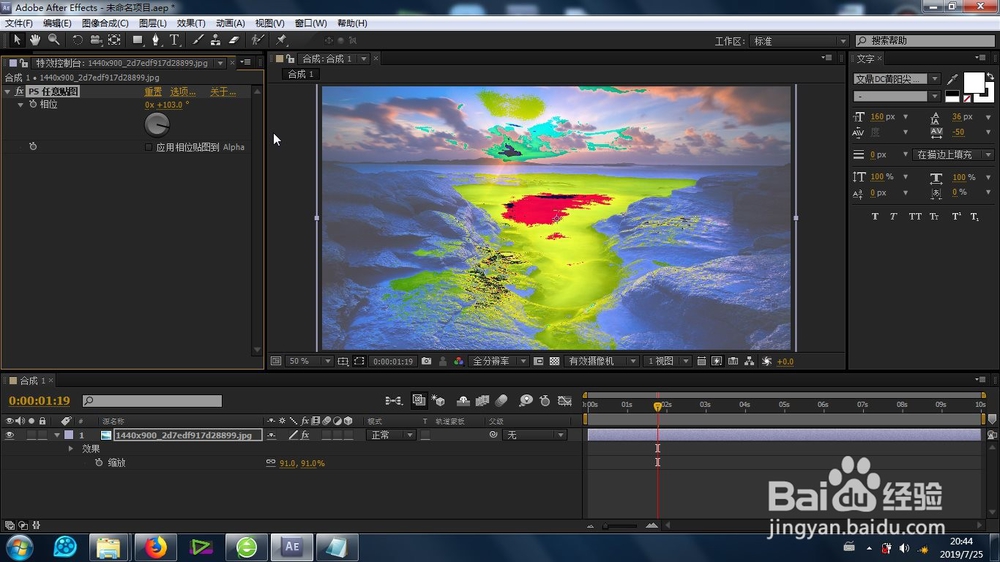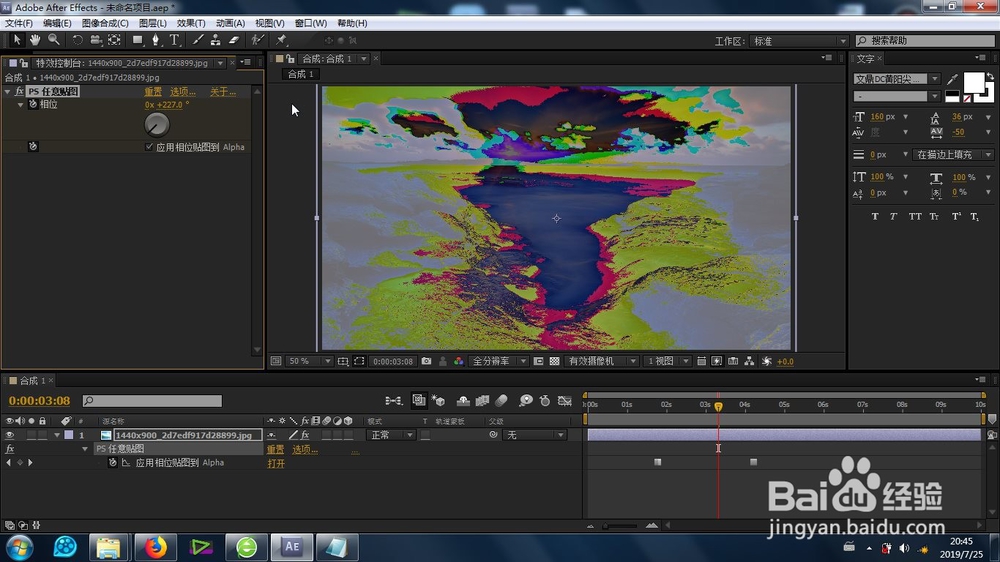1、第一步自然是素材的导入(包括素材库以及时间线)以及合成的新建,很多人认为很简单,没有必要讲骈禄笫杳解,可是却很有必要,很多新手不懂得素材以及AE合成的管理,不能达到事半功倍的效果。
2、预览素材,如果和合成的尺寸相比,素材太小的话,就没有放大的必要,原因是放大之后素材就会变得模糊不清晰,但是如果素材比合成尺寸大,那么可以进行缩小操作。
3、接下来就是时间线时间指针的定位,用鼠标移动指针到需要编辑效果的时间点,然后选中(上层)素材,右键选择添加的是:效果-色彩校正-任意贴图功能。
4、效果的添加,还有第二种方式,那就是在定位时间指针之后,在AE上方工具栏里面依次点击:效果-色彩校正-任意贴图功能。
5、值得注意的是,添加了任意贴图特效之后,会在右上角看到特效的初始默认状态,以及左上角“特效控制台”里面的参数显示。
6、可以打开这个任意贴图效果的设置参数,进行相位、相位贴图参数的调整,还可以给这些关键参数设置关键点,形成效果的渐变动画。这样就完成了任意贴图效果的制作。